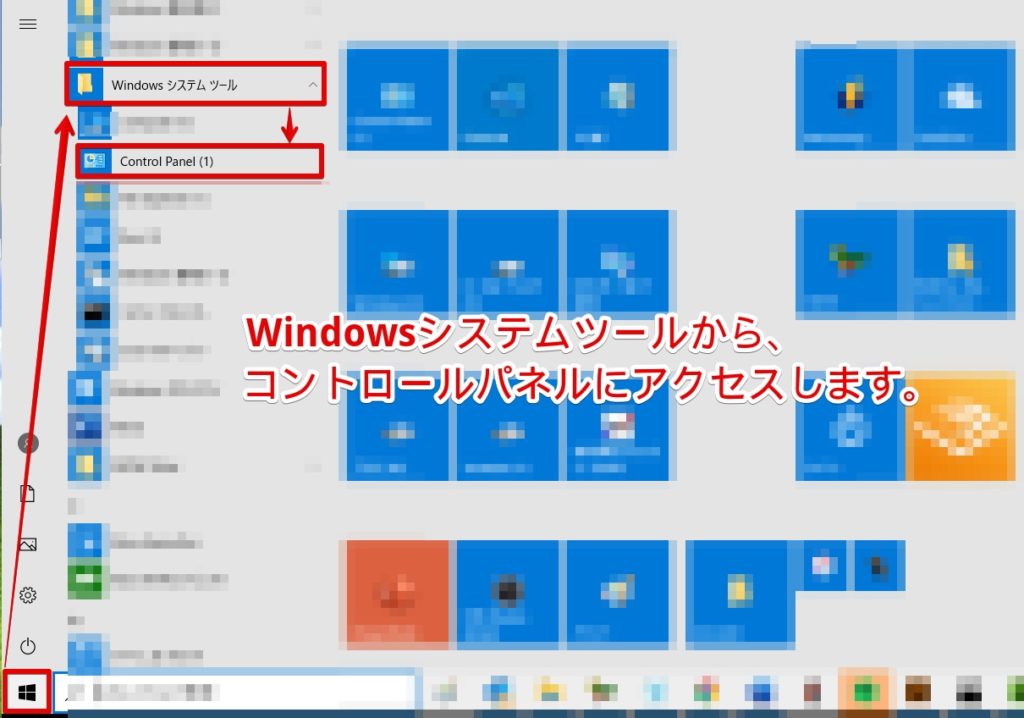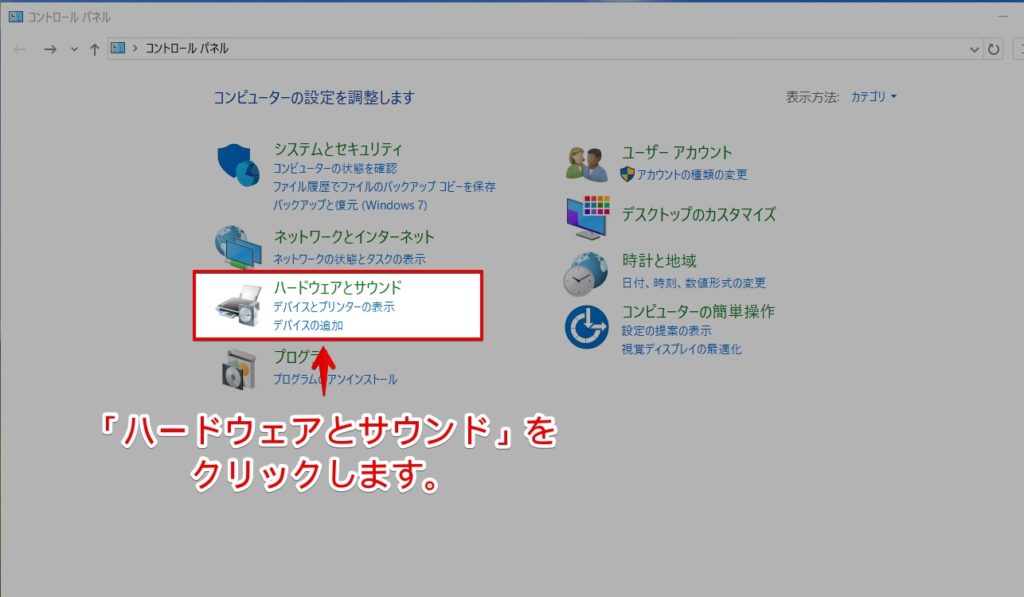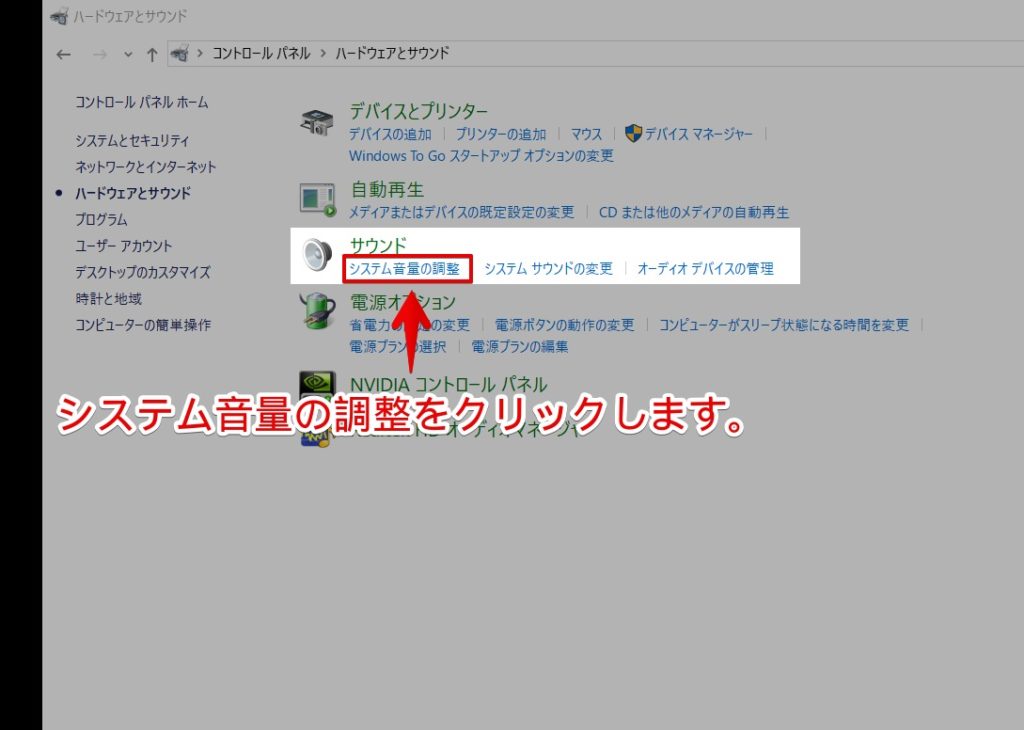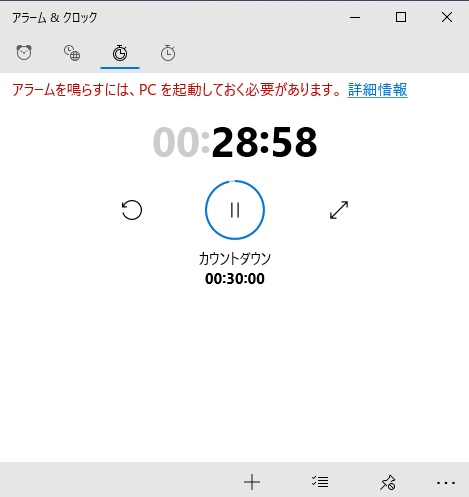
Windows10のパソコンには、アラーム&クロックというデフォルトのタイマーがついています。
今回は、アラーム&クロックアプリを使用して、Windowsパソコンのタイマーを設定しているのにタイマーが鳴らない時の対処方法をまとめていきます。
Windows10で設定したアラームが鳴らないときの対処方法
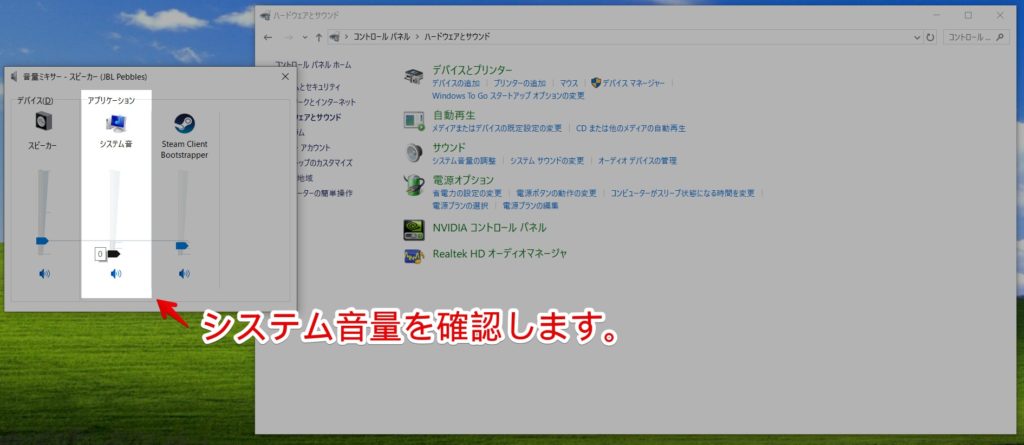 音量ミキサーが表示されますので、アプリーケーションのシステム音のボリュームを確認します。
音量ミキサーが表示されますので、アプリーケーションのシステム音のボリュームを確認します。もし、0になっていた場合は、アラームが鳴らないのでボリュームをアップさせておきましょう。5~10の間くらいがおススメです。
以上、Windowsのタイマーが鳴らない時の対処方法でした。